学生成绩统计常用函数公式解读
学生成绩统计表常用公式

学生成绩统计表常用公式又要到期末考试了,又要进行各种成绩的统计了。
比如:要统计学生的人数,总分,平均分,最高分,最低分,及格率,优秀率,各个分数段的人数,名次排序等等,如果用excel(电子表格)里的函数公式来自动统计,就方便多了,只要打上学生的成绩,一切OK!以(D3:D19)单元格为例,60分为及格,80分及以上为优秀。
(如下图)参考人数:COUNT(D3:D19)总分:SUM(D3:D19)平均分:AVERAGE(D3:D19)及格率:COUNTIF(D3:D19,">=60")/COUNT (D3:D19)及格人数:COUNTIF(D3:D19,">=60")最高分:MAX(D3:D19)最低分:MIN(D3:D19)优秀率:COUNTIF(D3:D19,">=80")/COUNT (D3:D19)分数段10分以下:COUNTIF(D3:D19,"<10") 10分-49分:COUNTIF(D3:D19,">=10")-COUNTI F(D3:D19,">=50")50分-59分:COUNTIF(D3:D19,">=50")-COUNT IF(D3:D19,">=60")60分-69分:COUNTIF(D3:D19,">=60")-COUNT IF(D3:D19,">=70")70分-79分:COUNTIF(D3:D19,">=70")-COUNTI F(D3:D19,">=80")80分-89分:COUNTIF(D3:D19,">=80")-COUNT IF(D3:D19,">=90")90分-99分:COUNTIF(D3:D19,">=90")-COUNT IF(D3:D19,"=100")100分:COUNTIF(D3:D19,"=100")学生成绩A、B、C……分段=Lookup(C2,{0,"D";60,"C";70 ,"B";85,"A"})学生成绩1、2、3……排名次=RANK(C3,C$3:C$54,0)排序(以第一个为例,即:以F3,G3,I3为例,其余可用拖柄直接拖放下来)语文排序:(F3) RANK(D3,$D$3:$D$19)数学排序:(G3) RANK(E3,$E$3:$E$19)总分排序:(I3) RANK(H3,$H$3:$H$19)对了,要注意哦,记得在每个公式前打上等号哦;除位置外还有其他参数。
常用函数公式及用法
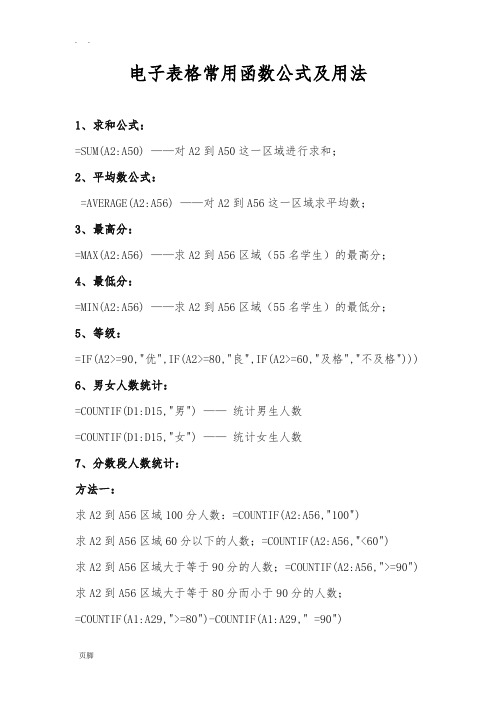
电子表格常用函数公式及用法1、求和公式:=SUM(A2:A50) ——对A2到A50这一区域进行求和;2、平均数公式:=AVERAGE(A2:A56) ——对A2到A56这一区域求平均数;3、最高分:=MAX(A2:A56) ——求A2到A56区域(55名学生)的最高分;4、最低分:=MIN(A2:A56) ——求A2到A56区域(55名学生)的最低分;5、等级:=IF(A2>=90,"优",IF(A2>=80,"良",IF(A2>=60,"及格","不及格"))) 6、男女人数统计:=COUNTIF(D1:D15,"男") ——统计男生人数=COUNTIF(D1:D15,"女") ——统计女生人数7、分数段人数统计:方法一:求A2到A56区域100分人数:=COUNTIF(A2:A56,"100")求A2到A56区域60分以下的人数;=COUNTIF(A2:A56,"<60")求A2到A56区域大于等于90分的人数;=COUNTIF(A2:A56,">=90") 求A2到A56区域大于等于80分而小于90分的人数;=COUNTIF(A1:A29,">=80")-COUNTIF(A1:A29," =90")求A2到A56区域大于等于60分而小于80分的人数;=COUNTIF(A1:A29,">=80")-COUNTIF(A1:A29," =90")方法二:(1) =COUNTIF(A2:A56,"100") ——求A2到A56区域100分的人数;假设把结果存放于A57单元格;(2) =COUNTIF(A2:A56,">=95")-A57 ——求A2到A56区域大于等于95而小于100分的人数;假设把结果存放于A58单元格;(3)=COUNTIF(A2:A56,">=90")-SUM(A57:A58) ——求A2到A56区域大于等于90而小于95分的人数;假设把结果存放于A59单元格;(4)=COUNTIF(A2:A56,">=85")-SUM(A57:A59) ——求A2到A56区域大于等于85而小于90分的人数;……8、求A2到A56区域优秀率:=(COUNTIF(A2:A56,">=90"))/55*1009、求A2到A56区域及格率:=(COUNTIF(A2:A56,">=60"))/55*10010、排名公式:=RANK(A2,A$2:A$56) ——对55名学生的成绩进行排名;11、标准差: =STDEV(A2:A56) ——求A2到A56区域(55人)的成绩波动情况(数值越小,说明该班学生间的成绩差异较小,反之,说明该班存在两极分化);12、条件求和: =SUMIF(B2:B56,"男",K2:K56) ——假设B列存放学生的性别,K列存放学生的分数,则此函数返回的结果表示求该班男生的成绩之和;13、多条件求和:{=SUM(IF(C3:C322="男",IF(G3:G322=1,1,0)))}——假设C列(C3:C322区域)存放学生的性别,G列(G3:G322区域)存放学生所在班级代码(1、2、3、4、5),则此函数返回的结果表示求一班的男生人数;这是一个数组函数,输完后要按Ctrl+Shift +Enter组合键(产生“{……}”)。
使用EXCEL电子表格(公式)分析学生成绩(一)-(分层统计各班人数)

EXCEL电子表格分析成绩(一)(分层统计各班人数)我们要用到的函数有:COUNTIFS(条件统计);SUN(求和);AVERAGEIFS(指定条件求平均数);RANK(排名);IF(判断)等。
1.打开“考试成绩”,按班级、总分进行排名。
点击“排序和筛选”——“自定义排序”第一主要关键字为行政班,次序选择“升序”添加条件——次要关键字为“总分”,次序选择“降序”2.使用RAUK函数对学生进行校内排名,使用IF函数对学生进行班级排名。
在P2单元格内输入“=RANK(F2,F:F)”或“=RANK(F2,F$2:F$408)后“回车”确认。
双击“填充柄”自动填充(或下拉填充),即计算出学生校内排名。
3. 计算班级内排名计算班级内排名,可以使用RANK函数,但每次都要定义单元格范围,比较麻烦,我一般使用IF函数来实现,IF函数唯一的缺点是并列名次显示不出来,但不影响分析。
由于前面进行了“总分”降序排序,现在每班的成绩是按部分从高到低的排序,在Q1单元格内使用IF函数公式“=IF(D1=D2,Q1+1,1)“,然后双击自动填充柄(或下拉填充),完成对学校班级内学生的排名。
二、提出所有班级名称复制“行政班”到“班级名称”工作表,点击“数据”菜单——删除重复性——确定即可提出所有班级名称,为下一步分析数据做准备4.统计前200名各班所占人数复制提出的“行政班”到“前200名各班人数”工作表的表格内在C2单元格内输入“=COUNTIFS(考试成绩!P:P,"<=50",考试成绩!E:E,B2)”确定,即可统计出“九年级1班”在全年级前50名占有人数。
复制此公式,在D2中粘贴并把<=50改成<=100最后再减去C2,即可计算出“九年级1班”前51-100名人数。
以次类推计算出前101-150;151-200名“九年级一班各层次人数,”合计使用SUM函数,比较简单。
选择C2:H2,使用填充柄,拖动填充其它班级,完成计算。
(完整word版)Excel学生成绩统计常用公式

Excel学生成绩、各种报表统计常用公式1、分数段人数统计90-100分:=COUNTIF(C4:C18,">=90")80-89分:=COUNTIF(C4:C18,">=80")-COUNTIF(C4:C18,">=90")70-79分:=COUNTIF(C4:C18,">=70")-COUNTIF(C4:C18,">=80")60-69分:=COUNTIF(C4:C18,">=60")-COUNTIF(C4:C18,">=70")50-59分:=COUNTIF(C4:C18,">=50")-COUNTIF(C4:C18,">=60")41-49分:=COUNTIF(C4:C18,">40")-COUNTIF(C4:C18,">=50")40分及以下:=COUNTIF(C4:C18,"<=40")2、最高分:=MAX(C4:C18,G4:G18,K4:K18,O4:O13)最低分:=MIN(C4:C18,G4:G18,K4:K18,O4:O13)总分:=SUM(C4:C18,G4:G18,K4:K18,O4:O13)平均分:=A VERAGE(B4:D4)3、与考人数、记分人数:=COUNT(C4:C18,G4:G18,K4:K18,O4:O18)优生人数:=COUNTIF(C4:C18,">=80")差生人数:=COUNTIF(C4:C18,"<=40")双科合格人数:=SUMPRODUCT((C4:C18>=60)*(D4:D18>=60))双科优秀人数:=SUMPRODUCT((C4:C18>=80)*(D4:D18>=80)) 4、条件求和:=SUMIF(B2:B56,"男",K2:K56) ——假设B列存放学生的性别,K列存放学生的分数,则此函数返回的结果表示求该班男生的成绩之和;5、学生分数转化为等级评定:=IF(A4>=80,"优",IF(A4>=70,"良",IF(A4>=60,"合格","待合格")))=CHOOSE(IF(A1>=80,1,IF(A1>=70,2,IF(A1>=60,3,4))),"优","良","合格","待合格")1、2、3、4要与优、良、合格、待合格相对应=IF(C4>=80,"优",IF(C4>=70,"良",IF(C4>=60,"合格",IF(ISNUMBER(C4),"待合=LOOKUP(A1,{0,60,70,80,90},{"不及格","及格","中","良","优"})=IF(E4<60,"D",IF(E4<70,"C",IF(E4<80,"B","A")))=if(A1<60,"E",if(A1<70,"D",if(A1<80,"C",if(A1<90,"B","A"))))=IF(A1<60,"不及格",IF(A1<70,"及格",IF(A1<80,"中",IF(A1<90,"良","优"))))=IF(A1>=90,"优",IF(A1<90,"良","if(a1<70,"中",if(a1=<60,"及格", "很差")))=IF(AND(C5>=90,C5<=100),"A",IF(AND(C5>=80,C5<90),"B",IF (AND(C5>=70,C5<80),"C",IF(C5<70,"D",E)))).多科目等级评定:=CONCATENATE(IF(C2>=80,"A",IF(C2>=60,"B","C")),IF(D2>=80, "A",IF(D2>=60,"B","C")),IF(E2>=80,"A",IF(E2>=60,"B","C")))=IF(C2>=80,"A",IF(C2>=60,"B","C"))&IF(D2>=80,"A",IF(D2>=60, "B","C"))&IF(E2>=80,"A",IF(E2>=60,"B","C"))6、18位身份证号码转换成出生日期的函数公式:如果E2中是身份证,在F2中求出出生日期,=DATE(MIDB(E2,7,4),MIDB(E2,11,2),MI DB(E2,13,2)) 格式为yyyy-m-d,可更改为yyyy-mm-dd的格式。
运用excel函数公式统计学生成绩的方法

下面是几个常用的公式,一定用得着哦。
1、查找重复内容公式:=IF(COUNTIF(A:A,A2)>1,"重复","")。
2、用出生年月来计算年龄公式:=TRUNC((DAYS360(H6,"2009/8/30",FALSE))/360,0)。
3、从输入的18位身份证号的出生年月计算公式:=CONCATENATE(MID(E2,7,4),"/",MID(E2,11,2),"/",MID(E2,13,2))。
4、从输入的身份证号码内让系统自动提取性别,可以输入以下公式:=IF(LEN(C2)=15,IF(MOD(MID(C2,15,1),2)=1,"男","女"),IF(MOD(MID(C2,17,1),2)=1,"男","女"))公式内的“C2”代表的是输入身份证号码的单元格。
1、求和: =SUM(K2:K56) ——对K2到K56这一区域进行求和;2、平均数: =AVERAGE(K2:K56) ——对K2 K56这一区域求平均数;3、排名: =RANK(K2,K$2:K$56) ——对55名学生的成绩进行排名;4、等级: =IF(K2>=85,"优",IF(K2>=74,"良",IF(K2>=60,"及格","不及格")))5、学期总评: =K2*0.3+M2*0.3+N2*0.4 ——假设K列、M列和N列分别存放着学生的“平时总评”、“期中”、“期末”三项成绩;6、最高分: =MAX(K2:K56) ——求K2到K56区域(55名学生)的最高分;7、: =MIN(K2:K56) ——求K2到K56区域(55名学生)的最低分;8、分数段人数统计:=COUNTIF(E3:G16,">=50")-COUNTIF(E3:G16,">59")去掉最高分,最低分后求平均分=(SUM(C2:C8)-MAX(C2:C8)-MIN(C2:C8))/(COUNT(C2:C8)-2) trimmean(a1:a10,2/10) –A1到A10中,去掉20%的人数;(1) =COUNTIF(K2:K56,"100") ——求K2到K56区域100分的人数;假设把结果存放于K57单元格;(2) =COUNTIF(K2:K56,">=95")-K57 ——求K2到K56区域95~99.5分的人数;假设把结果存放于K58单元格;(3)=COUNTIF(K2:K56,">=90")-SUM(K57:K58) ——求K2到K56区域90~94.5分的人数;假设把结果存放于K59单元格;(4)=COUNTIF(K2:K56,">=85")-SUM(K57:K59) ——求K2到K56区域85~89.5分的人数;假设把结果存放于K60单元格;(5)=COUNTIF(K2:K56,">=70")-SUM(K57:K60) ——求K2到K56区域70~84.5分的人数;假设把结果存放于K61单元格;(6)=COUNTIF(K2:K56,">=60")-SUM(K57:K61) ——求K2到K56区域60~69.5分的人数;假设把结果存放于K62单元格;(7) =COUNTIF(K2:K56,"<60") ——求K2到K56区域60分以下的人数;假设把结果存放于K63单元格;说明:COUNTIF函数也可计算某一区域男、女生人数。
countifs函数的使用方法及实例

countifs函数的使用方法及实例(一)countifs函数的使用方法countifs函数是Excel中的一个常用函数,它可以根据多个条件来统计满足条件的单元格数量。
具体来说,countifs 函数可以将一个或多个范围中的单元格与一个或多个条件进行比较,并返回满足所有条件的单元格数量。
countifs函数包含多个参数,其中第一个参数是统计范围,后面的参数是条件范围和条件。
countifs函数的常用语法格式如下:=countifs(统计范围1,条件1,统计范围2,条件2,...) 其中,统计范围1是要统计的范围,条件1是与之比较的第一个条件。
如果有多个统计范围和条件,则可以继续添加参数。
countifs函数的使用方法非常简单,只需要根据需要输入统计范围和条件即可。
例如,我们想要统计一个销售数据表中,某个销售员在某个时间段内售出的某种产品的数量,则可以使用如下的公式:=countifs(销售员范围,"销售员A",时间范围,">=2022/01/01",时间范围,"<=2022/01/31",产品范围,"产品A")这个公式的意思是,在销售员范围中满足条件“销售员A”,在时间范围中满足条件“>=2022/01/01”和“<=2022/01/31”,在产品范围中满足条件“产品A”的单元格数量。
(二)countifs函数的实例下面以几个实际的案例来介绍countifs函数的使用方法。
1、统计成绩表中及格的学生数量假设有一个学生成绩表,表中包含了学生的姓名、科目和成绩,我们想要统计及格(成绩>=60)的学生数量。
首先,我们需要在表中选定一个范围作为统计范围,这里我们选择成绩范围。
然后,需要设置一个条件,这里我们设条件为成绩>=60。
这样,我们就可以使用countifs函数来计算及格的学生数量。
Excel学生成绩统计常用公式
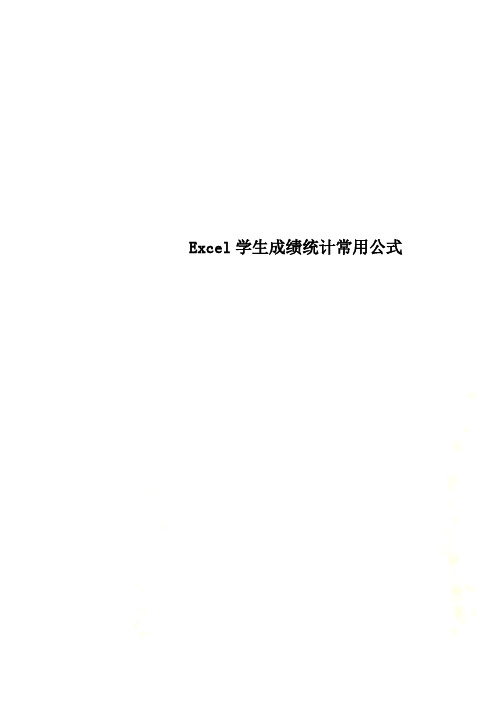
Excel学生成绩统计常用公式Excel学生成绩、各种报表统计常用公式1、分数段人数统计90-100分:=COUNTIF(C4:C18,">=90")80-89分:=COUNTIF(C4:C18,">=80")-COUNTIF(C4:C18,">=90") 70-79分:=COUNTIF(C4:C18,">=70")-COUNTIF(C4:C18,">=80") 60-69分:=COUNTIF(C4:C18,">=60")-COUNTIF(C4:C18,">=70") 50-59分:=COUNTIF(C4:C18,">=50")-COUNTIF(C4:C18,">=60") 41-49分:=COUNTIF(C4:C18,">40")-COUNTIF(C4:C18,">=50") 40分及以下:=COUNTIF(C4:C18,"<=40")2、最高分:=MAX(C4:C18,G4:G18,K4:K18,O4:O13)最低分:=MIN(C4:C18,G4:G18,K4:K18,O4:O13)总分:=SUM(C4:C18,G4:G18,K4:K18,O4:O13)平均分:=A VERAGE(B4:D4)3、与考人数、记分人数:=COUNT(C4:C18,G4:G18,K4:K18,O4:O18)优生人数:=COUNTIF(C4:C18,">=80")差生人数:=COUNTIF(C4:C18,"<=40")双科合格人数:=SUMPRODUCT((C4:C18>=60)*(D4:D18>=60))双科优秀人数:=SUMPRODUCT((C4:C18>=80)*(D4:D18>=80)) 4、条件求和:=SUMIF(B2:B56,"男",K2:K56) ——假设B列存放学生的性别,K列存放学生的分数,则此函数返回的结果表示求该班男生的成绩之和;5、学生分数转化为等级评定:=IF(A4>=80,"优",IF(A4>=70,"良",IF(A4>=60,"合格","待合格")))=CHOOSE(IF(A1>=80,1,IF(A1>=70,2,IF(A1>=60,3,4))),"优","良","合格","待合格")1、2、3、4要与优、良、合格、待合格相对应=IF(C4>=80,"优",IF(C4>=70,"良",IF(C4>=60,"合格",IF(ISNUMBER(C4),"待合=LOOKUP(A1,{0,60,70,80,90},{"不及格","及格","中","良","优"})=IF(E4<60,"D",IF(E4<70,"C",IF(E4<80,"B","A")))=if(A1<60,"E",if(A1<70,"D",if(A1<80,"C",if(A1<90,"B","A "))))=IF(A1<60,"不及格",IF(A1<70,"及格",IF(A1<80,"中",IF(A1 <90,"良","优"))))=IF(A1>=90,"优",IF(A1<90,"良","if(a1<70,"中",if(a1=<60, "及格","很差")))=IF(AND(C5>=90,C5<=100),"A",IF(AND(C5>=80,C5<9 0),"B",IF(AND(C5>=70,C5<80),"C",IF(C5<70,"D",E)))).多科目等级评定:=CONCATENATE(IF(C2>=80,"A",IF(C2>=60,"B","C")),IF (D2>=80,"A",IF(D2>=60,"B","C")),IF(E2>=80,"A",IF(E2> =60,"B","C")))=IF(C2>=80,"A",IF(C2>=60,"B","C"))&IF(D2>=80,"A",IF (D2>=60,"B","C"))&IF(E2>=80,"A",IF(E2>=60,"B","C"))6、18位身份证号码转换成出生日期的函数公式:如果E2中是身份证,在F2中求出出生日期,=DATE(MIDB(E2,7,4),MIDB(E2,11,2),MIDB(E2,13,2)) 格式为yyyy-m-d,可更改为yyyy-mm-d d的格式。
excel表格成绩计算公式
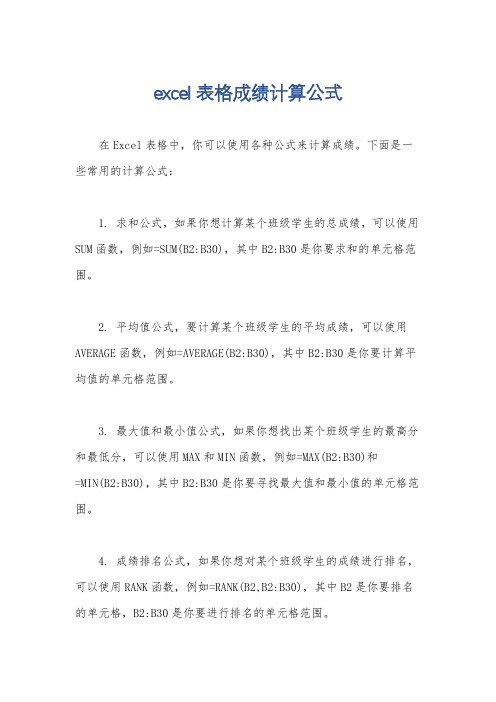
excel表格成绩计算公式
在Excel表格中,你可以使用各种公式来计算成绩。
下面是一些常用的计算公式:
1. 求和公式,如果你想计算某个班级学生的总成绩,可以使用SUM函数,例如=SUM(B2:B30),其中B2:B30是你要求和的单元格范围。
2. 平均值公式,要计算某个班级学生的平均成绩,可以使用AVERAGE函数,例如=AVERAGE(B2:B30),其中B2:B30是你要计算平均值的单元格范围。
3. 最大值和最小值公式,如果你想找出某个班级学生的最高分和最低分,可以使用MAX和MIN函数,例如=MAX(B2:B30)和
=MIN(B2:B30),其中B2:B30是你要寻找最大值和最小值的单元格范围。
4. 成绩排名公式,如果你想对某个班级学生的成绩进行排名,可以使用RANK函数,例如=RANK(B2,B2:B30),其中B2是你要排名的单元格,B2:B30是你要进行排名的单元格范围。
5. 条件计算公式,如果你想根据某些条件进行成绩计算,可以使用IF函数,例如=IF(B2>=60,"及格","不及格"),这个公式会根据B2单元格的值判断学生是否及格。
这些是一些常用的Excel表格成绩计算公式,当然还有很多其他的函数和公式可以用来进行成绩计算,具体使用取决于你的需求和具体情况。
希望这些信息对你有所帮助。
- 1、下载文档前请自行甄别文档内容的完整性,平台不提供额外的编辑、内容补充、找答案等附加服务。
- 2、"仅部分预览"的文档,不可在线预览部分如存在完整性等问题,可反馈申请退款(可完整预览的文档不适用该条件!)。
- 3、如文档侵犯您的权益,请联系客服反馈,我们会尽快为您处理(人工客服工作时间:9:00-18:30)。
学生成绩统计常用函数公式
两科均及格数:=SUMPRODUCT((E4:E25>=60*((F4:F25>=60
1 优秀率: 要注意,前后两个公式 =COUNTIF(C2:C47,">=85"/COUNT(C2:C47 不一样
2 及格率: =COUNTIF(C2:C47,">=60"/COUNT(C2:C47 注意事项同上.
3 双(多科优秀人数统计: =COUNTIF(C3:G3,">=90" 其中”C3:G3”为电子表格横向成绩数值区域. 结果为 2 或 3 说明有 2 或 3 科成绩优秀.
4 双科(或多科优秀率: =COUNTIF(K2:K46,3/COUNT(K2:K47 果是三科均为优秀的百分比.
5 统计显示”优秀,良,及格,不及格”: =IF(C2>=85,"优秀",IF(C2>=75,"良
",IF(C2>=60,"
及格","不及格" =IF(C2>=85,"优秀",IF(C2>=75,"良",IF(C2>=60,"及格","不及格" 其中文字要半角状态下输入,标点符号要英文状态下输入.
6 利用 excel 条件格式让不同分数段显示不同颜色其中数字”3”,说明结实际工作中,
经常遇到这样的问题:当单元格中的数据,达到什么条件,如高于60于即为及格,低于60
分为不及格,及格与不及格希望用不同颜色来区分。
让符合某种条件的数据以不同的颜色(字
符颜色或填充颜色显示出来,对于这种要求,我们可以用“条件格式”来实现。
下面,我们以业绩表为例,让大于等于 90 分的业绩数值以“蓝色”显示出来,让小于 60 分的业绩数值
以“红色”显示出来。
1、选中业绩所在的单元格区域,执行“格式→条件格式”命令,打开“条件格式”对话框。
注意:在选取较大的单元格区域时,可以这样操作:单击鼠标,选中区域的左上角第一个单元格,然后拖拉滚动条到区域的尾首,按住 Shift 键,单击区域右下角
最后一个单元格。
2、按第 2 个方框右侧的下拉按钮,在随后弹出的下拉列表中,选择“大于或等于”选项,然后在后面的方框中输入数值“90”。
3、按下“格式”按钮,打开“单元格
格式”对话框,在“字体”标签中,按“颜色”右侧的下拉按钮,在随后弹出的调色板中,选
择“蓝色”选项,确定返回。
4、单击一下“添加”按钮,添加一个“条件格式”,再仿照上述平均分: =AVERAGE(C2:C47。
